Thông tin liên hệ
- 036.686.3943
- admin@nguoicodonvn2008.info

TikTok được thiết kế để cho trải nghiệm tối ưu trên thiết bị màn hình dọc như điện thoại thông minh. Tuy nhiên, nếu bạn muốn sử dụng TikTok để giải trí ngay trên chiếc Chromebook mỏng, gọn của mình thì sao? Trên thực tế, có một số tùy chọn khi sử dụng TikTok trên ChromeOS cũng khá “hay ho”. Cùng tìm hiểu ngay sau đây.
Tương tự như các nền tảng mạng xã hội khác, TikTok có một trang web trên máy tính hoạt động rất giống với các ứng dụng dành cho thiết bị di động. Truy cập tiktok.com trong trình duyệt Chrome trên Chromebook của bạn. Điều đầu tiên cần làm là “Đăng nhập”.
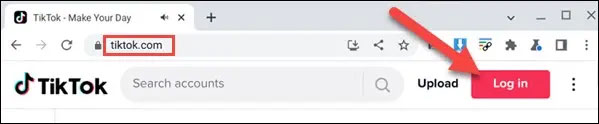
Sau đó, bạn sẽ thấy tất cả các tùy chọn TikTok quen thuộc trong một bố cục khác. Những mục chính như Tải lên (Upload), nhắn tin (message) và hộp thư đến (inbox) đều nằm ở góc trên cùng bên phải cửa sổ.
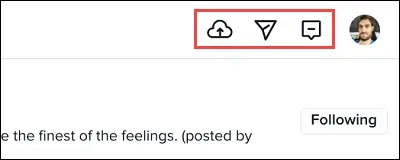
Các tab For You (Dành cho bạn), Following (Đang theo dõi) và Live (Trực tiếp) sẽ nằm ở bên trái.
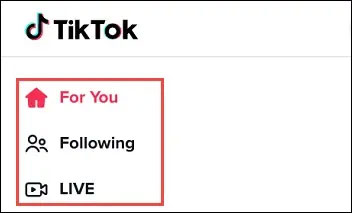
Bạn có thể cuộn lên và xuống qua video tương tự như các thao tác trong ứng dụng trên điện thoại. Các nút Like (Thích), Comment (Bình luận) và Share (Chia sẻ) vẫn sẽ nằm ở phía bên phải của video.
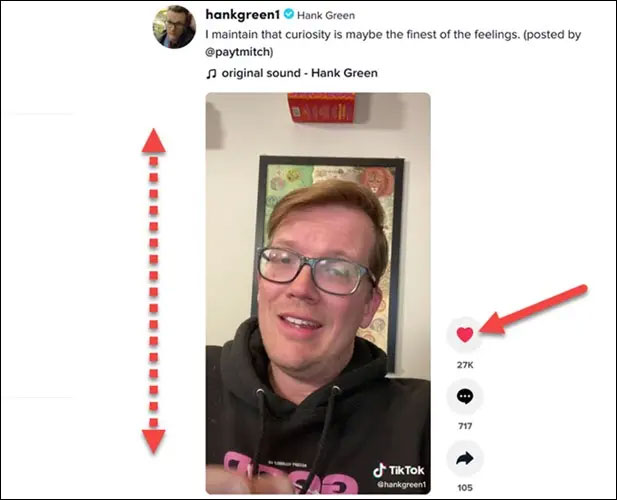
Nếu bạn muốn ứng dụng web TikTok xuất hiện trong ngăn xếp ứng dụng Chromebook của mình, có thể “install” ứng dụng đó từ thanh địa chỉ của Google Chrome.
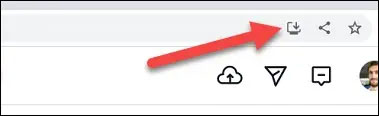
Không quá khi nói rằng TikTok sở hữu một bố cục ứng dụng Web hoạt động tốt đáng ngạc nhiên trên PC.
Nếu bạn sử dụng TikTok trên Chromebook nhưng muốn có giao diện giống hệt như trên điện thoại, chỉ cần cài đặt ứng dụng TikTok từ Play Store là xong.
Trước tiên, hãy khởi chạy “Play Store”.
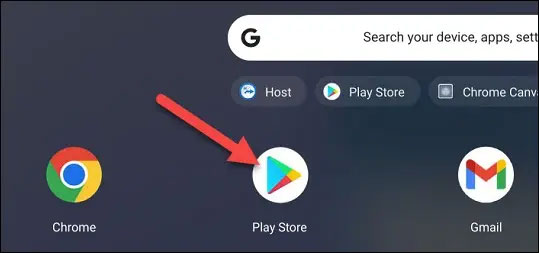
Trên giao diện Play Store hiện ra, bạn tìm từ khóa “TikTok” và nhấp vào nút “Install” trên kết quả trả về tương ứng.
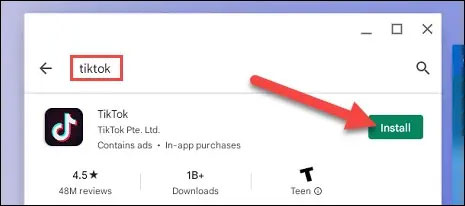
Sau khi ứng dụng cài đặt xong, bạn có thể nhấp vào “Open”. Ứng dụng TikTok bây giờ cũng sẽ nằm trong ngăn xếp ứng dụng trên Chromebook của bạn.
Khi ứng dụng mở ra, bạn sẽ thấy một trải nghiệm giống hệt như trên điện thoại. Đăng nhập và bạn sẽ có giao diện TikTok theo chiều dọc trên Chromebook của mình.
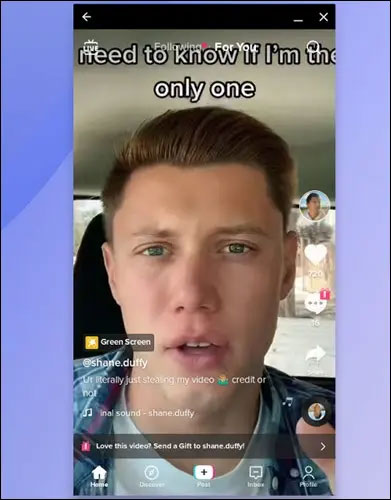
Về cơ bản, các mẫu Chromebook cấu hình thấp sẽ gặp nhiều khó khăn hơn khi chạy ứng dụng so với việc sử dụng phiên bản web. Chúc bạn có được trải nghiệm TikTok tốt nhất trên chiếc Chromebook của mình.
Nguồn tin: Quantrimang.com
Ý kiến bạn đọc
Những tin mới hơn
Những tin cũ hơn
 Những hoạt động làm dịu tâm hồn
Những hoạt động làm dịu tâm hồn
 Những thiết lập Wi-Fi ẩn giúp Internet khách sạn nhanh hơn nhiều
Những thiết lập Wi-Fi ẩn giúp Internet khách sạn nhanh hơn nhiều
 Hàm DATEPART trong SQL Server
Hàm DATEPART trong SQL Server
 Cách xóa bỏ logo trong file PDF rất đơn giản
Cách xóa bỏ logo trong file PDF rất đơn giản
 Cách sửa USB bị hỏng trong Linux
Cách sửa USB bị hỏng trong Linux
 Nguyên nhân pin Chromebook cạn nhanh (và cách khắc phục)
Nguyên nhân pin Chromebook cạn nhanh (và cách khắc phục)
 Cách tạo ảnh GIF từ video quay màn hình trên Snipping Tool
Cách tạo ảnh GIF từ video quay màn hình trên Snipping Tool
 Những bài học thực tế về cuộc sống giúp bạn sống tốt và ý nghĩa hơn
Những bài học thực tế về cuộc sống giúp bạn sống tốt và ý nghĩa hơn
 Cách thiết lập code server dựa trên web trong Linux
Cách thiết lập code server dựa trên web trong Linux
 Cách chặn người khác thay đổi trỏ chuột trong Windows 11
Cách chặn người khác thay đổi trỏ chuột trong Windows 11
 Cách khởi động lại Windows 11 ngay lập tức
Cách khởi động lại Windows 11 ngay lập tức
 Những lá thư chưa gửi
Những lá thư chưa gửi
 Cách chỉnh độ rộng tự động trên Excel
Cách chỉnh độ rộng tự động trên Excel
 Kiểu dữ liệu trong Python: chuỗi, số, list, tuple, set và dictionary
Kiểu dữ liệu trong Python: chuỗi, số, list, tuple, set và dictionary
 Cách giãn dòng trong Word 2016, 2019, 2010, 2007, 2013
Cách giãn dòng trong Word 2016, 2019, 2010, 2007, 2013
 Cách hiển thị My Computer, This PC trên Desktop của Windows 10
Cách hiển thị My Computer, This PC trên Desktop của Windows 10
 8 tính năng Microsoft Office giúp bạn cắt giảm hàng giờ làm việc
8 tính năng Microsoft Office giúp bạn cắt giảm hàng giờ làm việc
 Cách xem mật khẩu Wifi đã lưu trên Windows
Cách xem mật khẩu Wifi đã lưu trên Windows
 Cách kết nối Google Drive với Grok Studio
Cách kết nối Google Drive với Grok Studio
 Việc chuyển sang Google Public DNS trên router và PC giúp cải thiện tốc độ Internet như thế nào?
Việc chuyển sang Google Public DNS trên router và PC giúp cải thiện tốc độ Internet như thế nào?
